La vibración no funciona en el teléfono Android, cómo solucionarlo
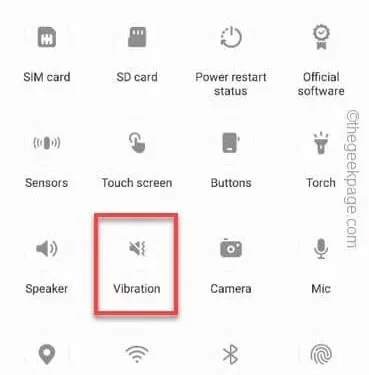
Solución 1: habilite la vibración cuando suene el teléfono
Paso 1: desliza hacia arriba una vez para abrir el cajón de la aplicación. Busque el ícono de la utilidad » Configuración » allí. Abrelo.
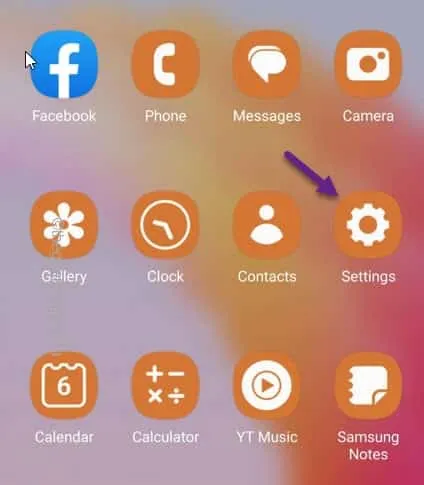
Paso 2: dirígete a la configuración de » Sonido y vibración «.
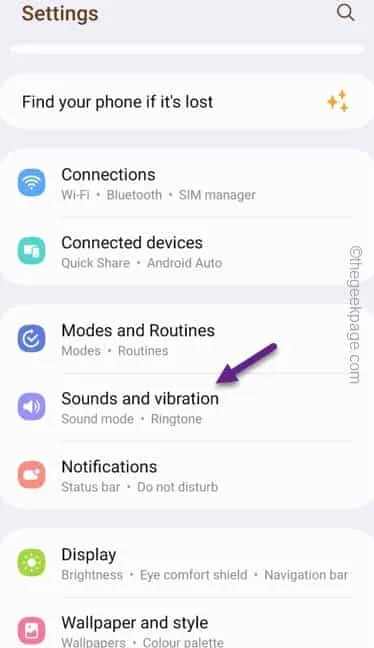
Paso 3: seleccione el perfil » Sonido » y configure el modo » Vibrar cuando suena » en el modo » Encendido «.
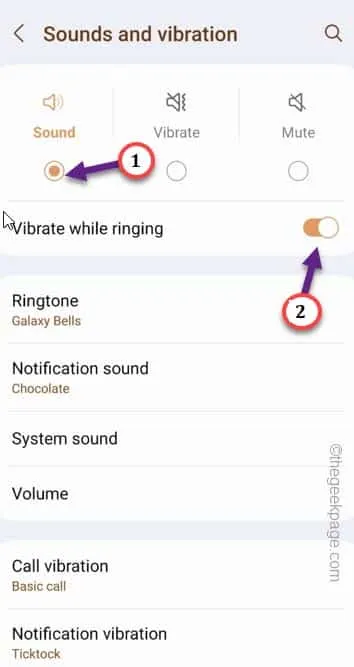
Solución 2: alternar las vibraciones de aplicaciones individuales
Paso 1: arrastre hacia arriba para abrir el cajón de la aplicación .
Paso 2: luego, toque el «⚙️» para abrir la configuración de su teléfono.
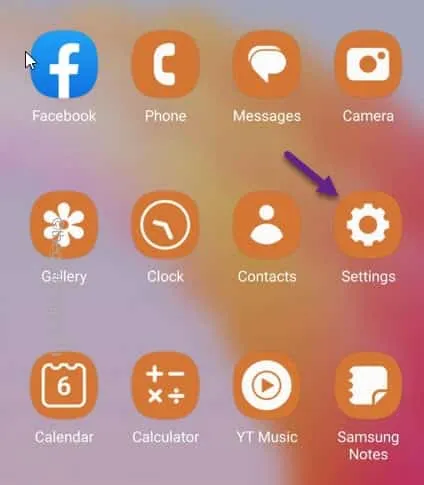
Paso 3: desliza el dedo hacia abajo hasta que veas la configuración de » Aplicaciones «. Abre eso.
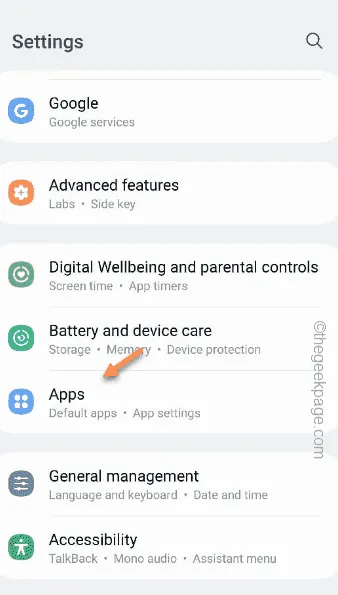
Paso 4: verá la lista de aplicaciones en su teléfono. Descubra la aplicación problemática de esa lista.
Paso 5: abre esa aplicación.
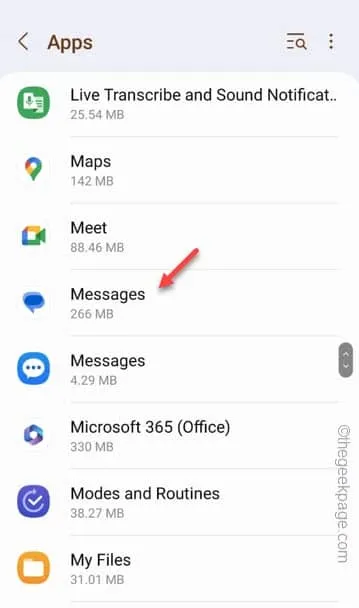
Paso 6: en el siguiente paso, debe abrir la configuración de » Notificación «.
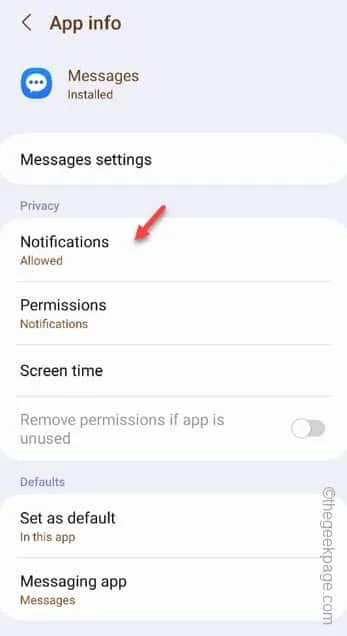
Paso 7: asegúrese de que la configuración de la aplicación esté cambiada a la configuración » Permitir sonido y vibración «.
Paso 8: si puede encontrar la opción » Mensajes entrantes » (para una aplicación de mensajería), ábrala.
Paso 9: asegúrese de cambiar el modo » Vibrar » al modo » Encendido «.
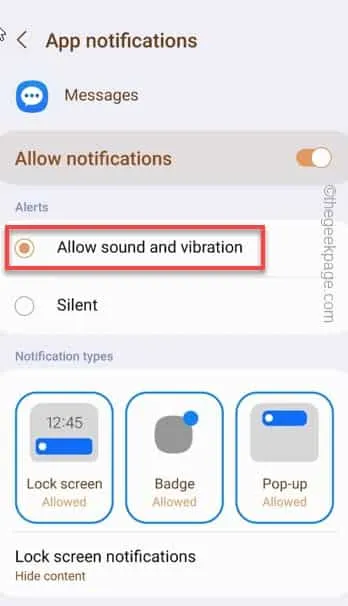
Solución 3: modifique el patrón de vibración
Paso 1: abre ⚙️ en tu teléfono.
Paso 2: dirígete a la configuración » Sonido y vibración «.
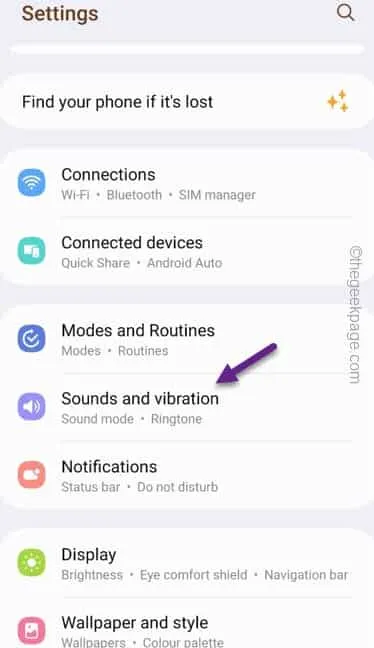
Paso 3: abra la configuración de » Vibración de llamada «.
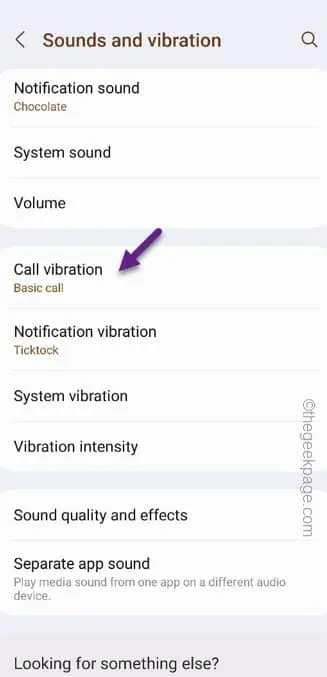
Paso 4: asegúrese de NO seleccionar el patrón » Silencioso «. Elija cualquier patrón de vibración excepto ese.
Paso 5: también puede ajustar la intensidad de la vibración deslizando el medidor.
Paso 6: después de esto, vuelva a la configuración de sonido y vibración .
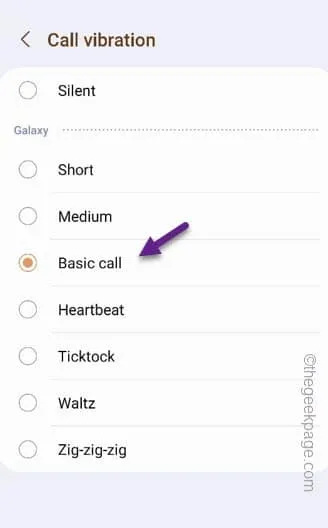
Paso 7: a continuación, abra la configuración del » Patrón de vibración de notificación » para abrirlo.
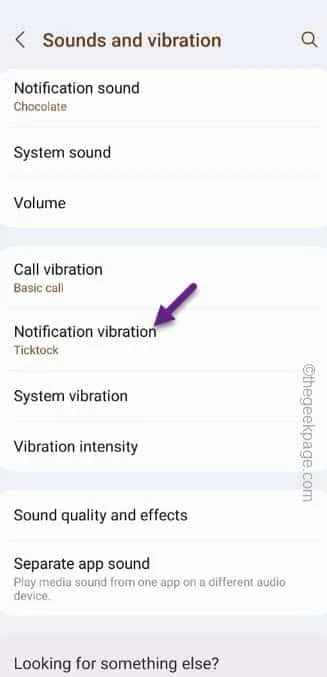
Paso 8: elija el patrón » Vals » o » Ticktock «.
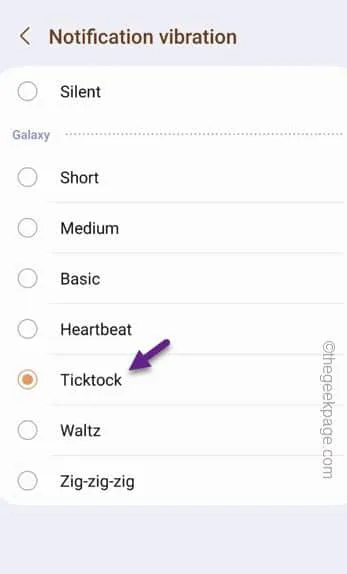
Solución 4: verifique el motor de vibración
Paso 1: abre el Marcador en tu teléfono.
Paso 2: luego, escriba este » *#0000*# » en el marcador.
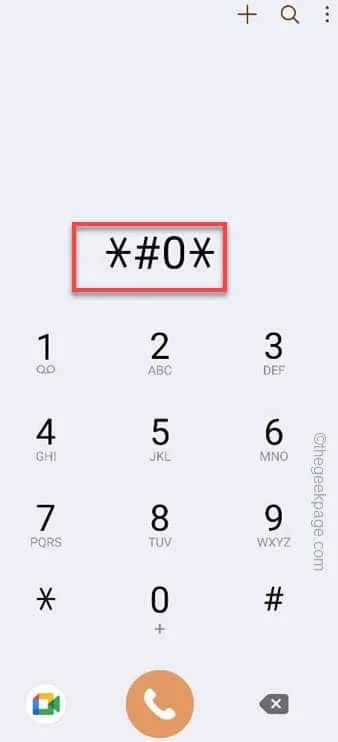
Paso 3: haga clic en » Vibración » para comenzar a probar el motor de vibración.
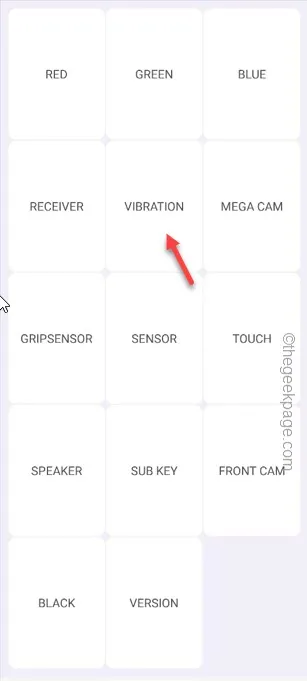
Solución 5: realice una prueba de vibración (para usuarios de Samsung)
Paso 1: en su teléfono Samsung, abra » Miembros de Samsung «.
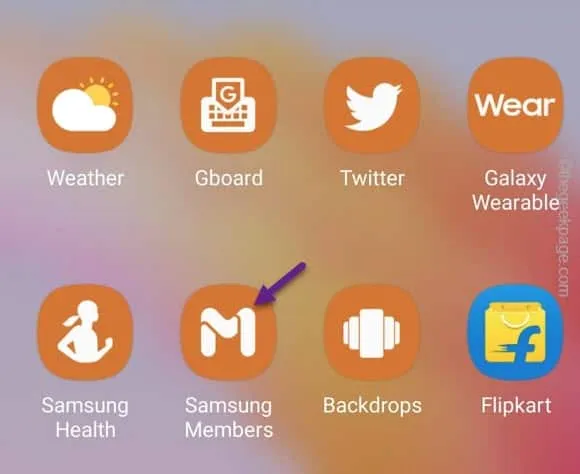
Paso 2: allí, vaya directamente a la pestaña » Soporte «.
Paso 3: toque la pestaña » Diagnóstico del teléfono » para abrirlo.
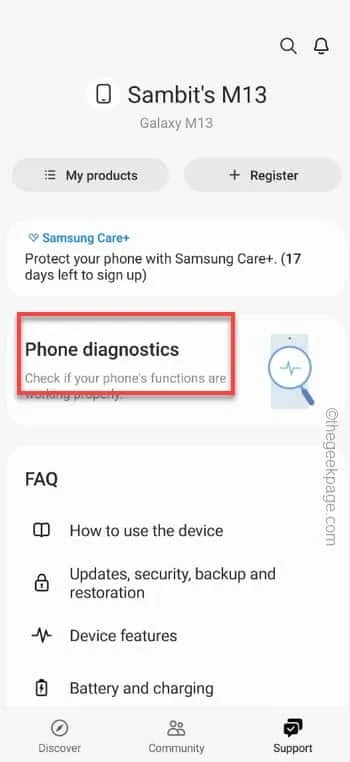
Paso 4: en la página Diagnóstico del teléfono, encontrará varios pasos de diagnóstico.
Paso 5: elija » Vibración » para ejecutar el diagnóstico de vibración.
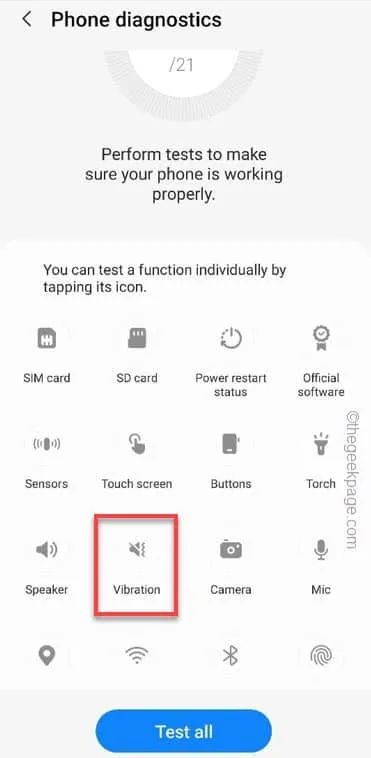
Paso 6: ahora el teléfono reproducirá algunas vibraciones (como vibración de llamada, vibración de notificación). Toque el botón » Vibrar » para iniciar el proceso de verificación.
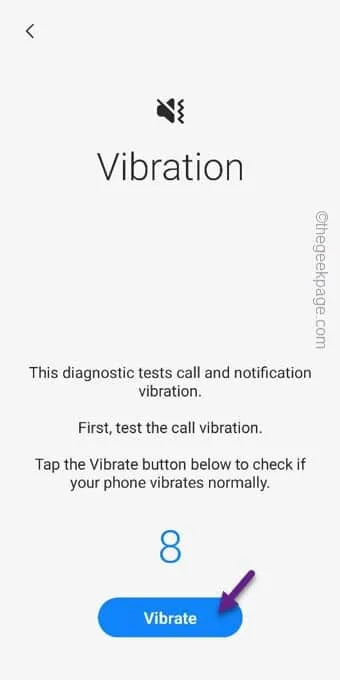
Paso 7: en la página siguiente, el teléfono le preguntará » ¿Su teléfono vibró normalmente?» “. Por lo tanto, toque » Sí » si el teléfono vibra. Elija » No » de lo contrario.
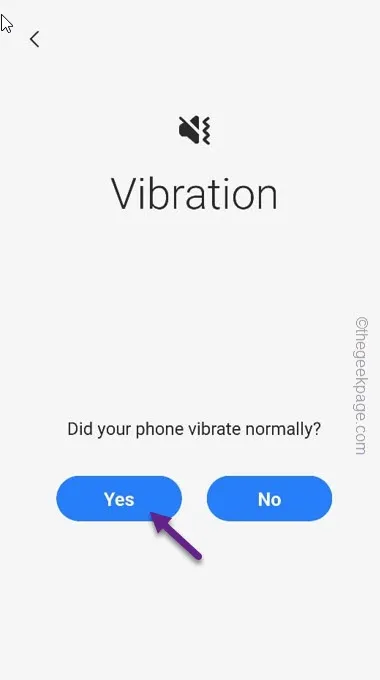
Solución 6: actualice el teléfono
Paso 1: abre la configuración en tu teléfono.
Paso 2: a continuación, abra la » Actualización de software «.
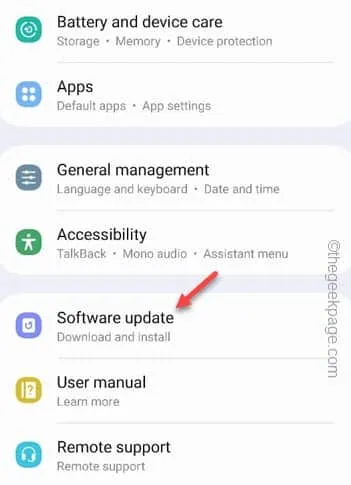
Paso 3: luego, toca » Descargar e instalar » para descargar e instalar las actualizaciones en tu teléfono.
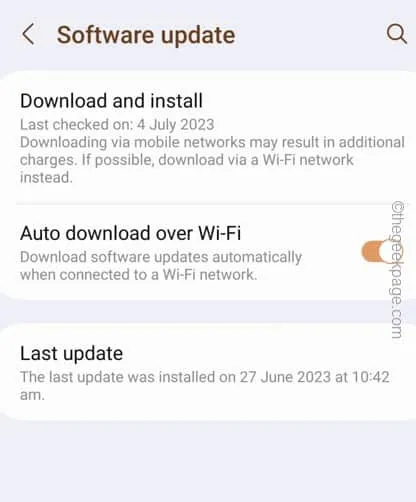
Paso 4: cuando el teléfono descargue la actualización, toque » Instalar ahora «.

Solución 7: restablecer todas las configuraciones en el teléfono
Paso 1: vaya a la configuración de su teléfono .
Paso 2: a continuación, vaya a » Administración general » para acceder a eso.
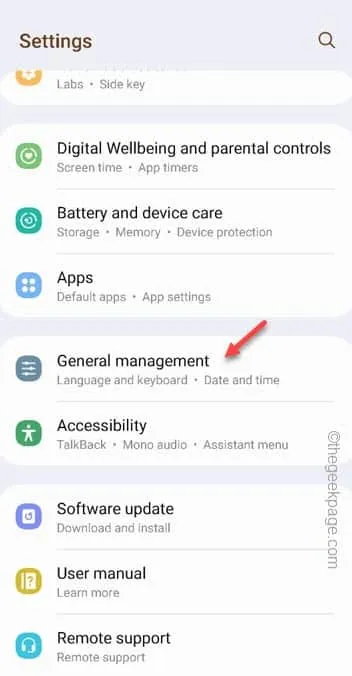
Paso 3: en la página siguiente, desplácese hacia abajo para abrir la configuración » Restablecer «.
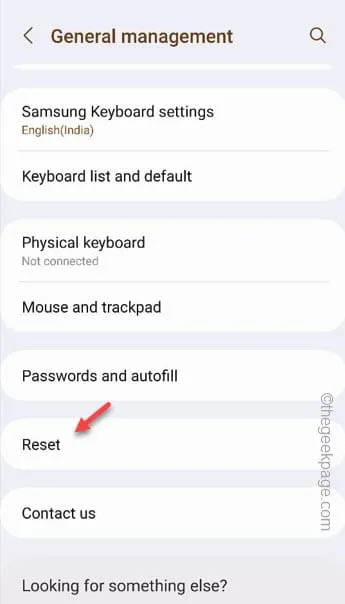
Paso 4: después de esto, toque » Restablecer todas las configuraciones » para restablecer la configuración.
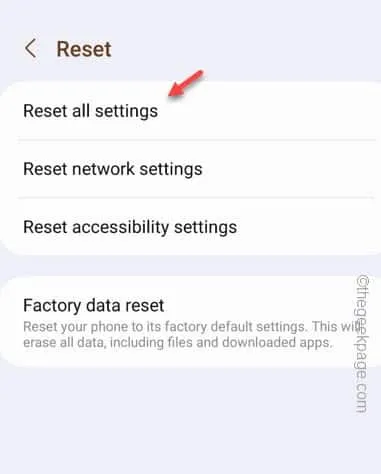



Deja una respuesta